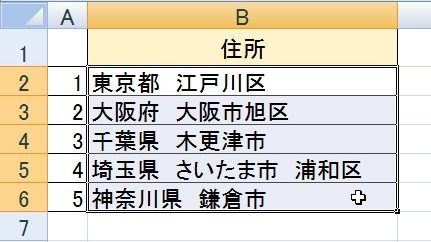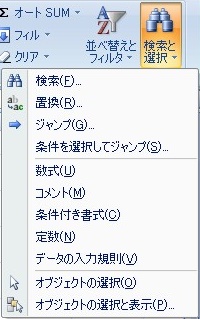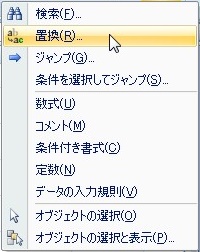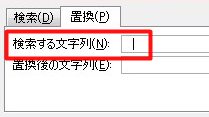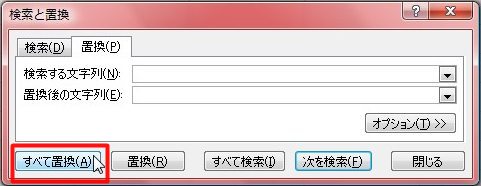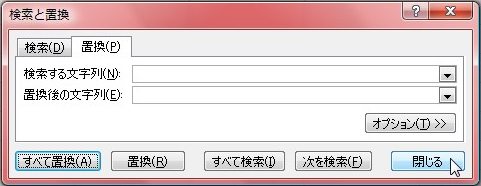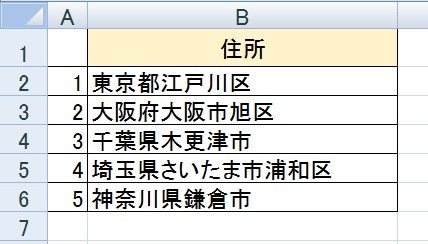【エクセル2007】セル内の空白スペースを削除するには?
 エクセルのセル内にいくつかデータを
エクセルのセル内にいくつかデータを
入力していて空白スペースがあり、
それを削除したい時があります。
データが複数ある場合は、
「置換」機能を使用すれば
解決することができます。
しかし、
『どうしたらセル内の空白スペースを
削除することができるの?』
と悩んでいる人も多いでしょう。
そこで今回は、
「セル内の空白スペースを削除する置換機能の使い方」
についてご紹介していきます。
この記事の目次
セル内の空白スペースを削除する置換機能の使い方
それでは始めていきましょう。
空白スペースを削除したいセル範囲をドラッグする
はじめに空白スペースを削除したい
セル範囲をドラッグしましょう。
「ホーム」タブをクリックして移動する
空白スペースを削除したいセル範囲を
クリックしたら、「ホーム」タブを
クリックして移動してください。
「編集」グループの「検索と置換」ボタンをクリックする
「ホーム」タブをクリックしたら
「編集」グループの「検索と置換」
ボタンをクリックします。
一覧から「置換」をクリックする
「検索と置換」ボタンをクリックしたら
「検索と置換」機能の一覧が出てきます。
その出てきた一覧の中から
「置換」をクリックしましょう。
「検索する文字列」欄にスペースを入力する
一覧から「置換」をクリックしたら
「検索と置換」ウィンドウが出てきます。
そのウィンドウの「検索する文字列」
欄にスペースを入力してください。
「すべて置換」ボタンをクリックする
スペースを入力したら「すべて置換」
ボタンをクリックします。
「置換結果の確認」ウィンドウの「OK」ボタンをクリックする
「すべて置換」ボタンをクリックしたら
「置換結果の確認」ウィンドウが
出てきます。
その出てきたウィンドウにある
「OK」ボタンをクリックしてください。
「検索と置換」ウィンドウの「閉じる」ボタンをクリックして確定する!
「OK」ボタンをクリックしたら
「検索と置換」ウィンドウの「閉じる」
ボタンをクリックしましょう。
そうすると、セル内の空白スペースを
削除することができます。
まとめ
- 空白スペースを削除したいセル範囲をドラッグする
- 「ホーム」タブをクリックして移動する
- 「編集」グループの「検索と置換」ボタンをクリックする
- 一覧から「置換」をクリックする
- 「検索する文字列」欄にスペースを入力する
- 「すべて置換」ボタンをクリックする
- 「置換結果の確認」ウィンドウの「OK」ボタンをクリックする
- 「検索と置換」ウィンドウの「閉じる」ボタンをクリックして確定する!
お疲れ様でした。
セル内の空白スペースを削除することは
できましたでしょうか?
今回ご紹介した「置換」機能を使用すれば
簡単にセル内の空白スペースを削除する
ことができます。
あなたのお仕事が、今よりも効率的に
進められることを心より応援しております。